Microsoft Safety Scanner — антивирусный сканер по требованию, созданный корпорацией Майкрософт. Средство проверки безопасности Microsoft проверяет компьютер на наличие вредоносного программного обеспечения: вирусов, шпионских программ, потенциально нежелательного ПО.
Антивирусный сканер не заменяет антивирус, установленный на компьютере. Главная задача антивирусного сканера: обнаружить и обезвредить вредоносный код на компьютере, а не защита компьютера в режиме реального времени. Сканеры применяют для дополнительной проверки системы, или для поиска и удаления вирусов в случае заражения, если установленный на компьютере антивирус не справился с защитой компьютера.
Антивирусный сканер следует выбирать по такому алгоритму: если на компьютере установлена антивирусная программа от одного производителя, то для проверки и лечения необходимо использовать антивирусный сканер от другого производителя антивирусных программ.
Антивирусный сканер Microsoft
Сканер безопасности Microsoft можно использовать на компьютере в течении 10 дней, так как позже антивирусные базы устаревают. После использования, удалите файл средства проверки безопасности с компьютера. В дальнейшем, для новой проверки нужно будет загрузить новую версию Сканера безопасности Microsoft.
Бесплатная антивирусная программа Microsoft Safety Scanner не требует установки на компьютер. Данная антивирусная утилита не конфликтует с установленным на компьютере антивирусом.
Вы можете скачать Microsoft Safety Scanner с официального сайта корпорации Майкрософт.
Microsoft Safety Scanner скачать
На странице загрузки нажмите на кнопку «Загрузить сейчас», а в открывшемся окне выберите ссылку на загрузку антивирусной утилиты, соответствующую разрядности операционной системы Windows, установленной на вашем компьютере (32-разрядной, или 64-разрядной).
Проверка компьютера на вирусы в Microsoft Safety Scanner
Запустите средство безопасности для проверки компьютера на наличие вредоносного и нежелательного ПО.
Сразу после запуска откроется окно «Лицензионное соглашение». Примите условия лицензионного соглашения. Для этого активируйте пункт «Принять все условия лицензионного соглашения», а затем нажмите на кнопку «Далее».
В следующем окне ознакомьтесь с действиями, которые выполнит на компьютере средство проверки безопасности Microsoft Safely Scanner, а затем нажмите на кнопку «Далее».
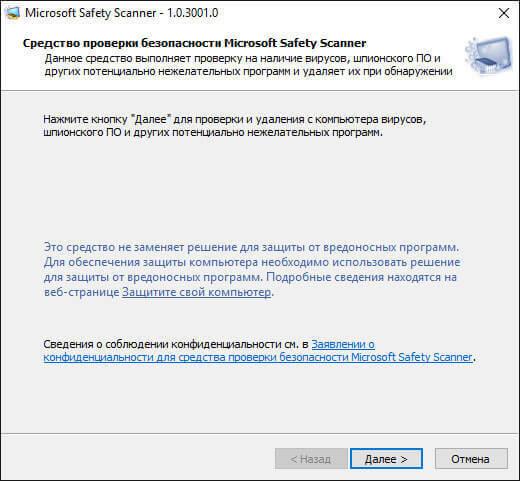
В окне «Тип проверки» необходимо выбрать тип проверки компьютера на наличие вирусных угроз. В программе Microsoft Safety Scanner доступны три типа проверки:
- Быстрая проверка.
- Полная проверка.
- Выборочная проверка.
При быстрой проверке проверяются только области системы, в которых наиболее вероятно нахождение вирусов, шпионских программ и другого вредоносного ПО. При обнаружении вредоносных объектов, программа сделает запрос на полную проверку компьютера.
При полной проверке антивирусный сканер производит полную проверку системы. Полная проверка компьютера занимет значительное количество времени.
При выборочной проверке, средство безопасности Microsoft выполнит быструю проверку системы, а также проверит содержание выбранной пользователем папки.
Вам также может быть интересно:
- Лучшие антивирусные сканеры, не требующие установки на компьютер
- Norton Power Eraser — антивирусный сканер
Определитесь с типом проверки, а потом нажмите на кнопку «Далее».
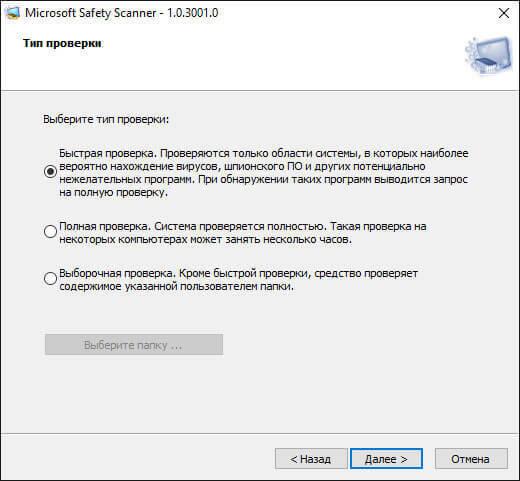
После этого начинается процесс проверки компьютера на вирусы, который занимает некоторое время. Продолжительность времени проверки напрямую зависит от выбранного типа проверки, и от количества данных подлежащих проверке.

По завершению проверки, в окне «Результаты проверки», программа Microsoft Safety Scanner представит результаты сканирования системы. В данном случае, вирусы, шпионское ПО и другие потенциально нежелательные программы не обнаружены.
Для выхода из программы, нажмите на кнопку «Готово».
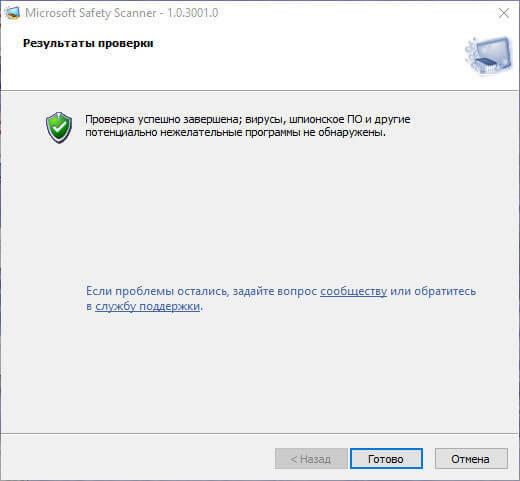
Если на компьютере было обнаружено вредоносное программное обеспечение, то антивирусный сканер сообщит об этом.
Перед запуском удаления, можно ознакомится с обнаруженными угрозами. Для этого нажмите на ссылку «Посмотреть потенциально нежелательные программы». В открывшемся окне вы можете отметить объекты подлежащие удалению, если не все найденные антивирусной утилитой объекты, по-вашему мнению, необходимо удалять с компьютера.
Для удаления найденных объектов активируйте пункт «Помочь удалить потенциально нежелательные программы», нажмите на кнопку «Далее», а затем на кнопку «Готово».
Для новой проверки заново загрузите средство проверки безопасности Microsoft Safety Scanner на свой компьютер, так как сканер безопасности актуален только в течение 10 дней после загрузки.
Чтобы деинсталлировать этот антивирусный сканер с компьютера, вам достаточно просто удалить исполняемый файл msert.exe со своего устройства.
Выводы статьи
Средство проверки безопасности Microsoft предназначено для проверки компьютера на вирусы. Вы можете скачать, а затем запустить средство для проверки вашего ПК на наличие угроз. Антивирусный сканер Microsoft Safety Scanner проверит систему, удалит вирусы, шпионские и потенциально нежелательные программы с компьютера.
Microsoft Safety Scanner — антивирусный сканер (видео)